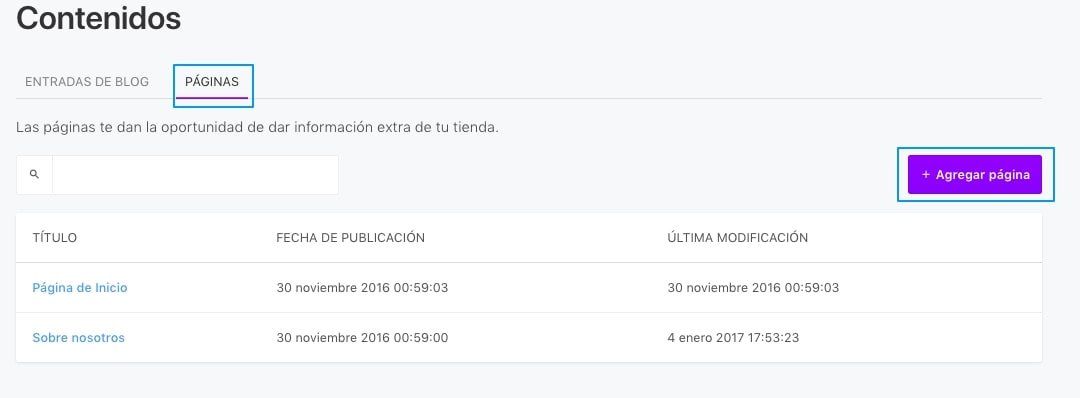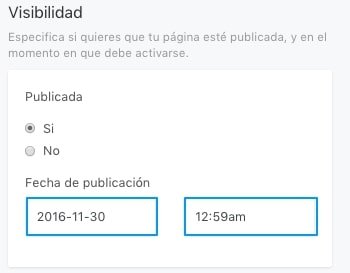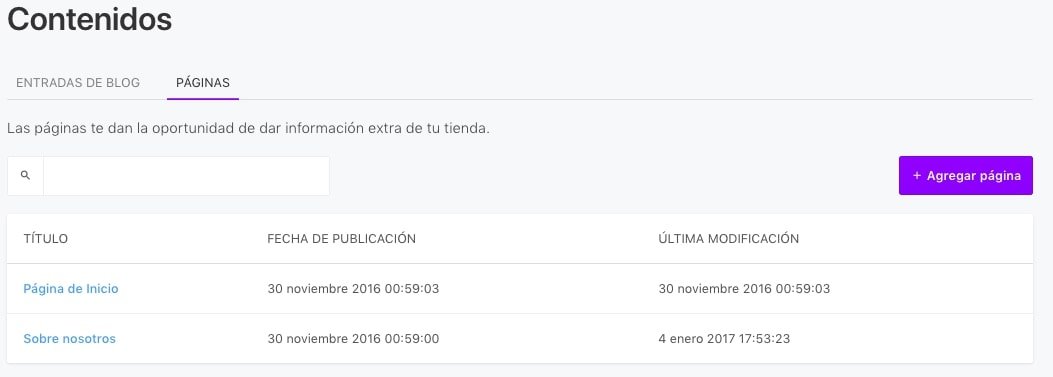Páginas
Podrás crear nuevas páginas o editar las existentes desde la sección de contenidos.
Para agregar una página haz clic en el botón + agregar página.
1. Información básica y contenido
El título deberá de ser el mismo al del menú, para que éste se sincronice con la ruta y puedas seleccionarlo al momento de agregar un tipo en el menú.
Realiza el contenido de tu página según corresponda. Por ejemplo, si estás creando la página de sobre nosotros, debes de generar contenido relevante y acorde al título de la página.
2. Visibilidad
Especifica si quieres que tu página esté publicada al momento, o si quieres que ésta se publique en alguna fecha específica.
3. Etiquetas
En el campo de etiquetas podrás definir palabras clave bajo las cuáles deseas que se puedan relacionar o encontrar esa página. Por ejemplo, si creaste una página en donde hablas sobre nosotros, puedes etiquetar ésta página bajo las siguientes etiquetas: quiénes somos, diseño de imagen, depilación, entre otras. Si creaste también una página de los productos más vendidos, en las etiquetas sería ideal que menciones también los nombres de éstos productos.
Las etiquetas son un mecanismo de relacionamiento interno y filtrado en: páginas, post, productos, clientes y órdenes. Ademas las etiquetas en los productos funcionan junto con colecciones y categorías para generar la lista de productos relacionados al mostrar un producto cuando estés visualizando tu página. Puedes conocer más sobre la funcionalidad de las etiquetas en el tutorial de productos.
4. SEO
Configura como quieres que se vea tu página en los motores de búsqueda. Para finalizar, haz clic en Crear página
Cuando ya hayas creado tu página, entonces podrás volver a la sección de menú (principal o footer) y seleccionar la página a la que va a redirigir la opción del menú, en este caso, si el nombre del menú es sobre nosotros, habría que seleccionar en el tipo página, y en Id del elemento, habría que especificar a qué página se va a redirigir (el id del elemento es cómo aparecerá el URL de la página). (http://tienda.divya.com.mx/paginas/sobre-nosotros)
Cuando ya hayas creado varias páginas, la vista de tu sección de páginas se verá así:
y entonces podrás signar la página correspondiente a cada sección del menú que hayas creado o editado.